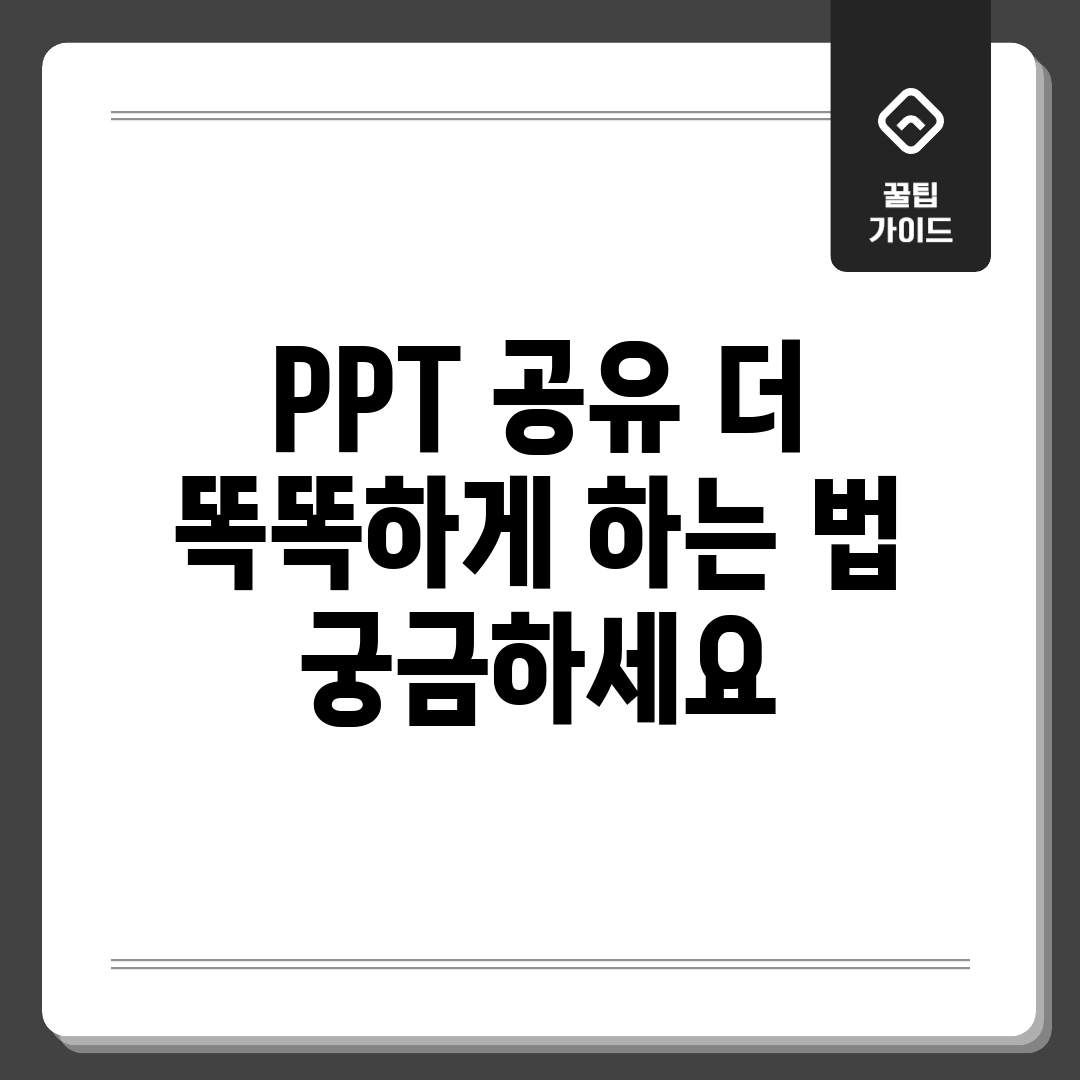5분 안에 끝내는 PPT 활용 팁
PPT, 효율적으로 활용하고 싶으신가요? 용량 걱정 없이, 안전하게 사용하는 몇 가지 방법을 소개합니다. 클라우드 저장소, PDF 변환, 온라인 플랫폼 등 상황에 맞는 방법을 선택하세요.
PPT 활용 방법 비교
| 활용 방법 | 장점 | 단점 | 추천 상황 |
|---|---|---|---|
| 클라우드 저장소 (Google Drive, OneDrive) | 용량 제한 적음, 협업 용이, 버전 관리 | 인터넷 필요, 접근 권한 설정 중요 | 팀 프로젝트, 수정 잦은 자료 |
| PDF 변환 | 파일 크기 감소, 폰트 유지, 높은 호환성 | 수정 불가, 애니메이션 미지원 | 최종본 배포, 발표 자료 |
| 온라인 플랫폼 (Slideshare, Issuu) | 넓은 공유 범위, 조회수 분석 기능 | 저작권 설정, 디자인 제한 | 마케팅 자료, 포트폴리오 |
| URL 링크 (온라인 게시) | 간편한 배포, 접근성 높음 | 파일 노출 위험, 보안 주의 | 간단한 정보 공유 |
각 방법은 목적과 자료 중요도에 따라 선택해야 합니다. 특히 URL 링크는 보안에 유의하세요.
3단계로 PPT 보안 걱정 끝!
PPT, 안전하게 사용하고 싶으신가요? 이제 3가지 팁으로 걱정 없이 활용하는 방법을 소개합니다!
나의 경험
자료 유출 때문에 고생했던 경험 😭
- 발표 자료 외부 유출 걱정
- 힘들게 만든 자료, 수정될까 노심초사
- 수정 요청에 난감했던 경험
해결 방법
이제 걱정 마세요! 다음 3단계로 해결할 수 있습니다.
- 1단계 – 읽기 전용 설정: 저장 시 ‘다른 이름으로 저장’ > ‘일반 옵션’에서 ‘읽기 전용 권장’ 체크!
- 2단계 – PDF 변환: 수정 불가! PDF로 만들어 배포하세요.
- 3단계 – 클라우드 활용 & 권한 설정: OneDrive나 Google Drive에서 ‘보기 권한’ 또는 ‘댓글 권한’으로 제한하세요.
이제 안심하고 사용하세요! 여러분만의 꿀팁이 있다면 댓글로 알려주세요! 😊
효율성을 높이는 활용 전략
PPT 활용, 효율을 극대화하고 싶으신가요? 협업 효율을 높이는 방법을 소개합니다. 이 전략들을 통해 자료 활용 경험을 향상시킬 수 있습니다.
PPT 활용 효율 극대화 전략
1단계: 클라우드 기반 플랫폼 활용
이메일 대신 Google Slides, Microsoft PowerPoint Online, Dropbox Paper를 활용하세요. 링크로 간편하게 공유하고, 실시간 협업 및 피드백이 가능합니다.
2단계: 접근 권한 설정 및 관리
“보기 전용”, “댓글 가능”, “편집 가능” 등 필요한 권한을 설정하여 보안을 강화하고, 혼란을 방지하세요. 중요 자료는 뷰어 권한으로 제한합니다.
3단계: 버전 관리 시스템 구축
**버전 관리 시스템**을 구축하여 수정 이력을 관리하세요. 클라우드 플랫폼의 버전 기록을 활용하거나, 파일명에 날짜와 버전 정보를 추가합니다.
4단계: 발표자 노트 활용
발표자 노트를 함께 배포하세요. 자료를 받는 사람이 내용을 이해하는 데 도움이 됩니다.
5단계: 피드백 요청 및 수집 자동화
Google Forms, SurveyMonkey 등을 활용하여 피드백을 수집하고, 자료 개선에 활용하세요.
주의사항
개인 정보나 민감한 정보 포함 여부를 확인하고, 링크 만료일 설정 기능을 활용하여 정보 유출을 방지하세요.
PPT 흔한 실수, 피하는 법
발표 자료를 공유했는데, 제대로 보이지 않거나 엉뚱하게 보이는 경험이 있으신가요? 흔한 실수를 피하는 방법을 알아봅시다.
문제 1: 폰트 깨짐 & 버전 문제
사용자 경험
“폰트가 깨져서 발표를 망칠 뻔했어요!”
다른 환경에서 폰트가 깨지거나, 버전이 맞지 않는 경우가 있습니다.
해결책 1: PDF 변환 & 포함 기능
해결 방안
PPT를 PDF 파일로 변환하거나, 파일 > 옵션 > 저장 > 파일에 글꼴 포함 옵션을 선택하세요.
“PDF 변환은 간단하면서도 효과적인 해결책입니다.”
PDF 변환 또는 폰트 포함으로 문제를 해결하고, 발표 준비에 집중하세요!
문제 2: 민감한 정보 노출 & 권한 미흡
사용자 경험
“내부 정보가 유출될 뻔했어요!”
민감한 정보 유출 위험, 불필요한 권한 설정으로 자료가 무단 수정될 수 있습니다.
해결책 2: 링크 설정 & 워터마크 활용
해결 방안
클라우드 서비스를 이용하여 링크를 생성하고, 보기 권한만 부여하세요. 워터마크를 삽입하여 무단 배포를 방지할 수 있습니다.
“적절한 권한 설정과 워터마크 사용은 정보 보호에 매우 효과적입니다.”
접근 권한을 통제하고, 워터마크를 활용하여 정보 유출 걱정 없이 안전하게 자료를 활용하세요!
스마트 활용 플랫폼 7가지 비교
어떤 플랫폼이 최적일까요? 다양한 플랫폼을 분석하여, 효율적인 선택을 돕겠습니다.
다양한 플랫폼 비교
1. Google Slides
장점: 실시간 협업, 접근성 용이. 단점: 디자인 제한, 애니메이션 어려움.
2. Microsoft PowerPoint Online
장점: PowerPoint 호환, 익숙한 인터페이스. 단점: 협업 기능 제한, 데스크톱 버전 의존.
3. Prezi
장점: 역동적인 프레젠테이션, 시각적 효과. 단점: 학습 필요, 복잡한 구조.
4. Canva
장점: 풍부한 디자인, 사용자 친화적. 단점: 특화 기능 부족, 콘텐츠 제작 중심.
5. SlideShare
장점: 넓은 사용자 기반, 배포 특화. 단점: 디자인 제한, 협업 미흡.
6. Haiku Deck
장점: 간결한 디자인, 모바일 최적화. 단점: 템플릿 제한, 고급 기능 부족.
7. Zoho Show
장점: 다양한 협업 기능, Zoho 연동. 단점: 인지도 낮음, 템플릿 부족.
결론 및 제안
종합 분석
각 플랫폼은 장단점이 있으므로, 목적, 협업 스타일, 필요한 기능을 고려하여 선택해야 합니다. 실시간 협업은 Google Slides, 디자인은 Canva, 넓은 배포는 SlideShare를 고려해 보세요.
결론적으로, 목적에 맞는 스마트한 플랫폼 선택이 중요합니다.
자주 묻는 질문
Q: PPT 파일을 단순히 이메일로 보내는 것 외에 ‘더 똑똑하게’ 공유하는 방법은 무엇인가요?
A: PPT 공유를 ‘더 똑똑하게’ 한다는 것은 협업 효율성을 높이고, 보안을 강화하며, 관리 편의성을 높이는 것을 의미합니다. 단순히 파일 첨부 대신 클라우드 저장 공간 (Google Drive, OneDrive, Dropbox 등)을 활용하여 링크를 공유하면 실시간 협업이 가능하고, 편집 권한을 제어하며, 버전 관리를 쉽게 할 수 있습니다. 또한, 발표용 PPT라면 발표자 노트 숨기기, 애니메이션 효과 유지하기 등의 설정으로 최적화된 발표 환경을 제공할 수 있습니다.
Q: PPT를 클라우드로 공유했을 때의 가장 큰 장점은 무엇인가요?
A: 가장 큰 장점은 바로 **협업 효율성 증대**입니다. 여러 사람이 동시에 PPT를 확인하고 편집할 수 있어 실시간으로 피드백을 주고받으며 작업 시간을 단축할 수 있습니다. 또한, 댓글 기능을 통해 특정 슬라이드나 내용에 대해 의견을 교환하고, 변경 사항을 즉시 확인할 수 있어 커뮤니케이션 오류를 줄일 수 있습니다. 버전 관리 기능은 이전 버전으로 쉽게 되돌릴 수 있게 해 실수를 방지하고 안정적인 협업을 지원합니다.
Q: 어떤 상황에서 PPT 공유 링크에 접근 권한 설정을 해야 하나요? 그리고 어떻게 설정하나요?
A: 내용이 민감하거나 사내 정보가 포함된 PPT를 공유할 때 접근 권한 설정은 필수입니다. 특정 팀원에게만 제공하거나, 외부 고객에게 보여줄 때 기간 제한을 설정하는 등 정보 보안을 강화할 수 있습니다. 설정 방법은 클라우드 서비스마다 약간씩 다르지만, 대부분의 경우 링크 공유 옵션에서 “특정 사용자만 접근 가능”, “편집 권한 부여”, “다운로드 제한”, “만료일 설정” 등의 기능을 제공합니다. 예를 들어 Google Drive에서는 공유 링크를 생성할 때 ‘액세스 권한 제한’을 선택하고, 특정 이메일 주소를 추가하거나, 링크를 가진 모든 사용자에게 ‘보기 권한’만 부여할 수 있습니다.
Q: PPT 공유 시 원본 파일이 변경되는 것을 막고 싶습니다. 어떤 방법을 사용해야 할까요?
A: PPT 공유 시 원본 파일 변경을 막는 가장 쉬운 방법은 **’보기 전용’ 권한으로 공유**하는 것입니다. 클라우드 서비스의 공유 옵션에서 ‘보기 권한만 허용’ 또는 ‘댓글 권한만 허용’ 옵션을 선택하면, 공유받은 사용자는 PPT를 보거나 댓글을 남길 수는 있지만 원본 파일을 직접 수정하거나 편집할 수 없습니다. Google Slides의 경우 ‘보기 전용 링크’를 생성하거나, PowerPoint Online에서는 파일을 PDF로 다운로드하여 공유하는 방법도 있습니다.
Q: PPT 공유 관련 최신 트렌드는 무엇이며, 앞으로 어떤 방향으로 발전할까요?
A: 최근 PPT 공유 트렌드는 단순히 파일을 공유하는 것을 넘어 **협업 도구와의 통합**이 강화되는 추세입니다. 슬랙, 트렐로, 아사나 등 협업 툴 내에서 PPT를 직접 확인하고 편집하는 기능이 늘어나고 있으며, AI 기반의 자동 디자인 제안, 발표 스크립트 생성 등 생산성 향상 기능도 추가되고 있습니다. 앞으로는 AR/VR 환경에서 PPT를 공유하고 발표하는 기술, 실시간 번역 기능을 통한 글로벌 협업 강화, 데이터 시각화를 넘어선 인터랙티브한 발표 기능 등이 더욱 발전할 것으로 예상됩니다.